Windows 7 pruža najlakši način za uspostavljanjemrežna veza za međusobno dijeljenje datoteka i mapa. Ako ste koristili platformu Microsoft OS i poznajete postupak dijeljenja datoteka i mapa na prethodnim Microsoftovim operativnim sustavima, bilo bi vam vrlo lako dijeljenje datoteka i mapa u sustavu Windows 7. Za novinare to bi i dalje predstavljalo izazov skinuti se. U ovom postu ćemo vas voditi kroz korak po korak postupak uspostavljanja mrežne veze s ostalim računalima, što vam na kraju omogućava trenutno dijeljenje datoteka i mapa.
Post smo podijelili u dva odjeljka
- Spajanje putem WiFi usmjerivača
- Povezivanje bez WiFi usmjerivača (ad-hoc veza)
Povezivanje s WiFi usmjerivačem
Za početak, sva računala moraju biti povezana istim WiFi usmjerivačem. Nakon što ste povezani iz programske trake, kliknite ikonu Mreža Ikona i kliknite Otvorite Centar za umrežavanje i dijeljenje.

Budite sigurni da svaki u vašoj blizinikome trebate dijeliti datoteke povezane su na istu bežičnu mrežnu vezu. Pod nazivom bežične veze kliknite Neidentificirana ili javna mreža.
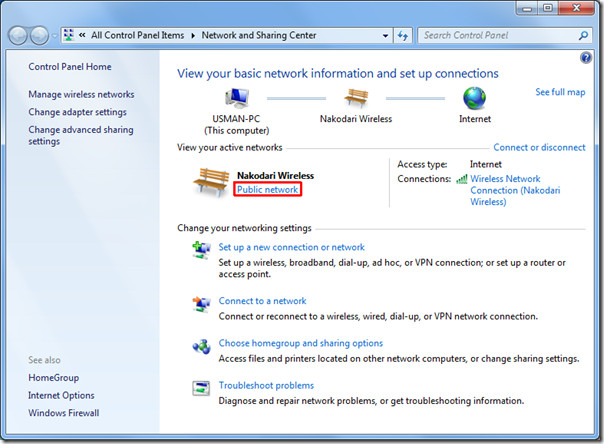
Donijet će Postavite mrežnu lokaciju dijaloški, Odaberi Kućna mreža HomeGroup.
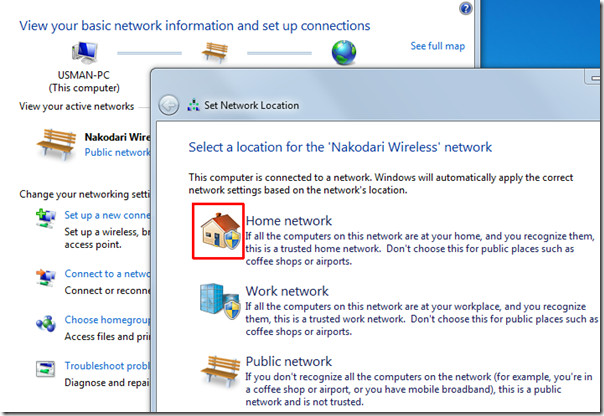
Ako želite konfigurirati unaprijed postavke dijeljenja, kliknite Pogledajte ili promijenite postavke početne grupe. To će vas dovesti do HomeGroup Postavite dijalog, ovdje oblikujte možete konfigurirati brojne mogućnosti dijeljenja. Klik Spremi promjene.
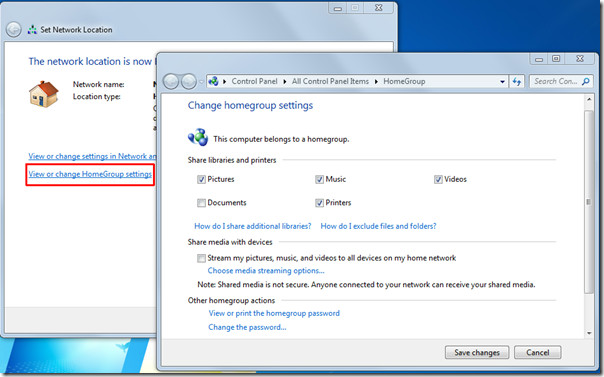
Sada će se vaše računalo otkriti pod kapom HomeGroup, Sva računala koja su se pridružila ovoj kućnoj mreži HomeGroup možete pregledati i dijeliti javne datoteke i mape vašeg računala.
Kad bilo koji HomeGroup korisnik će pokušati pregledati ili dijeliti datoteke s vama, od njega će se tražiti korisničko ime i vjerodajnice zaporke.
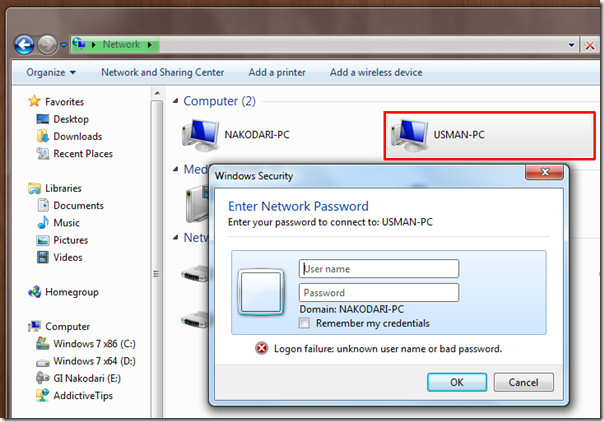
Očito još nisu ovlašteni za pristup vašim javnim datotekama i mapama. Da biste ga riješili i omogućili korisnicima HomeGroup da slobodno pristupe vašim javnim mapama, idite na Centar za mrežu i dijeljenje a s lijeve bočne trake kliknite Promijenite unaprijed Postavke dijeljenja.
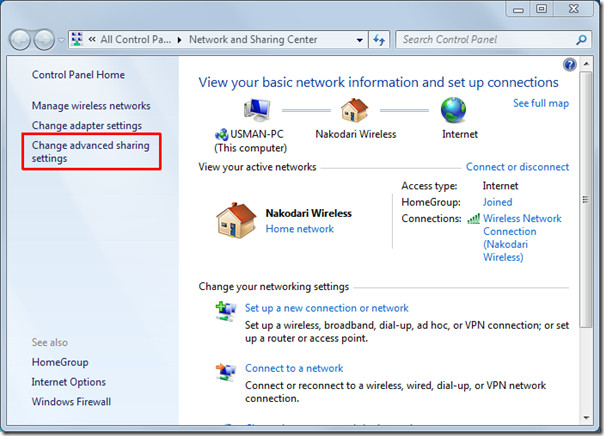
To će vas dovesti do Postavke unaprijed dijeljenja, sada se pomaknite prema dolje da biste je pronašli Dijeljenje zaštićeno lozinkom odjeljak, omogućiti Isključite dijeljenje zaštićeno lozinkom opciju i kliknite Spremi promjene.
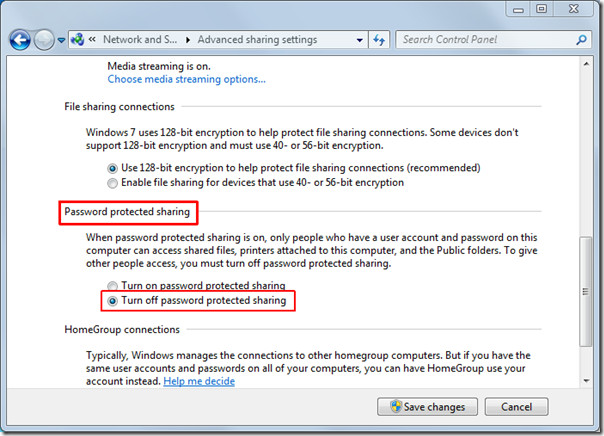
Sada o otvaranju javne mape s drugog krajane bi korisniku zatražio nikakve vjerodajnice računa. U slučaju laika, vaša će javna mapa postati dostupna svima koji su se pridružili početnoj grupi kućne mreže.
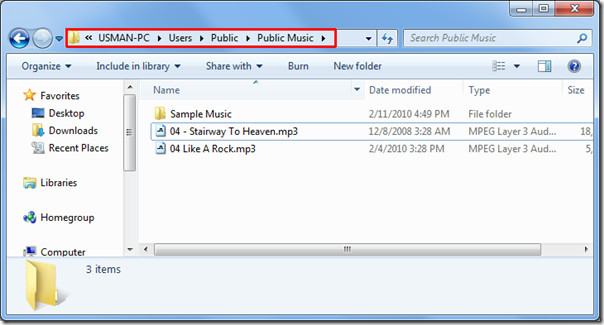
U Centar za mrežu i dijeljenje, kliknite naziv WiFi mreže da biste pogledali računala spojena na isto HomeGroup, Za pregled tuđih javnih datoteka i mapa samo dvaput kliknite željeno ime računala.
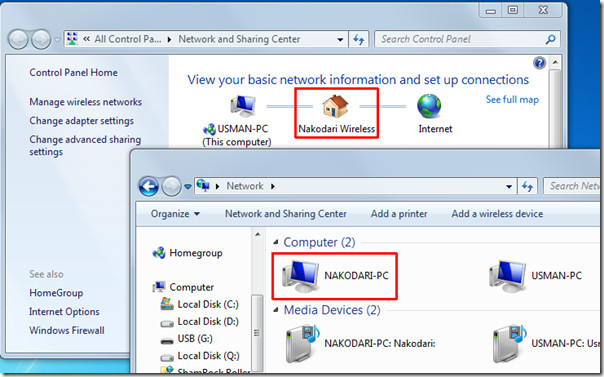
Bez usmjerivača (ad-hoc veza)
Windows 7, s Adhocovom vezom, donosinajlakši način za povezivanje s drugim računalima kada nema bežičnog usmjerivača. Omogućuje bešavno povezivanje s drugim računalima koja imaju podršku za Wifi. U ovom ćemo postupku spojiti naša dva prijenosna računala (PC1 i PC2) međusobno (obje imaju WiFi mogućnost).
Za početak najprije uključite WiFi, a s gumba ladice mrežnog sustava kliknite otvori Centar za mrežu i dijeljenje.
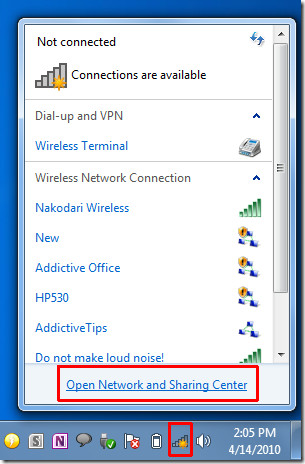
Centar za mrežu i dijeljenje pojavit će se prozor, kliknite Postavljanje nove mreže povezivanja. Pojavit će se novi dijaloški okvir, pomaknite se prema dolje i kliknite Postavljanje bežične ad hoc mreže i kliknite Sljedeći.
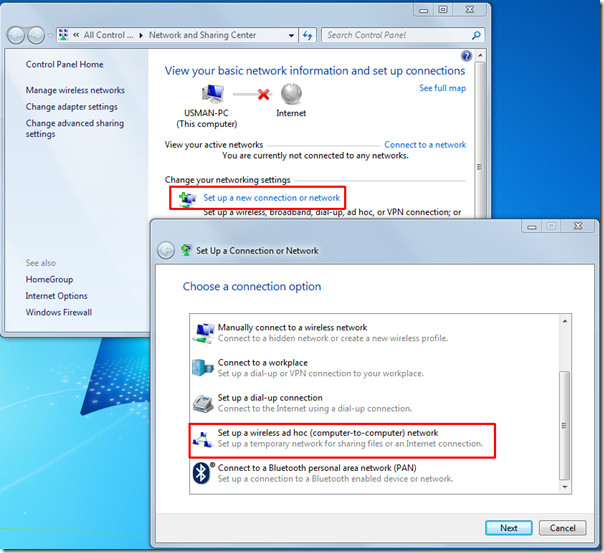
U ovom koraku unesite odgovarajući naziv ad-hoc mreže. Ako želite stvoriti sigurnosno zaštićenu mrežu, odaberite željenu opciju Vrsta sigurnosti i unesite sigurnosni ključ. Klik Spremite ovu mrežu da biste spremili ovu ad-hoc vezu. Klik Sljedeći nastaviti
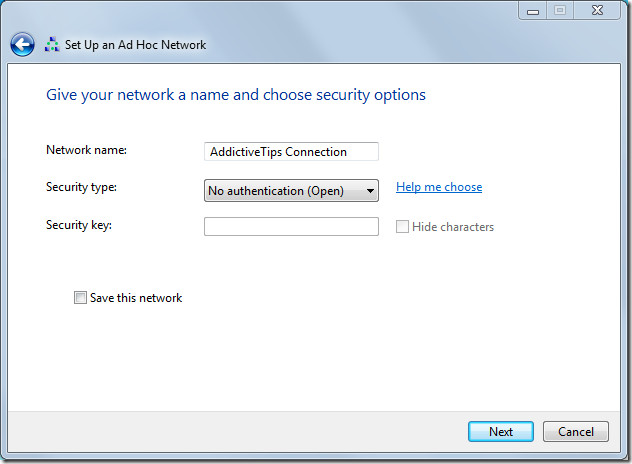
Ad-hoc veza je sada uspješno stvorena.
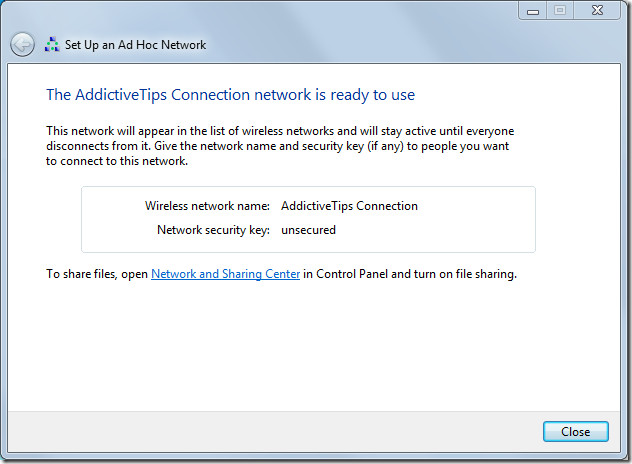
Da biste ga povezali s drugom bilježnicom, prvo uključite WiFi, a iz mrežnog izbornika palete sustava, pod navedenim mrežnim nazivom, kliknite Poveži.

Nakon klika obje će se prijenosne računa (PC1 i PC2) povezati. Iz Centar za mrežu i dijeljenje oba računala promijenite mrežnu grupu u HomeGroup, Ako je za dijeljenje datoteka potrebna vjerodajnica za korisničko ime / lozinku, isključite Dijeljenje zaštićeno lozinkom (kao što je gore navedeno).
Otvorena Centar za mrežu i dijeljenje, dvaput kliknite mrežnu vezu, otvorit će se Mreža prozor s povezanim računalima. Sada je veza uspostavljena i možete slobodno pristupiti datotekama i mapama jedni drugima.
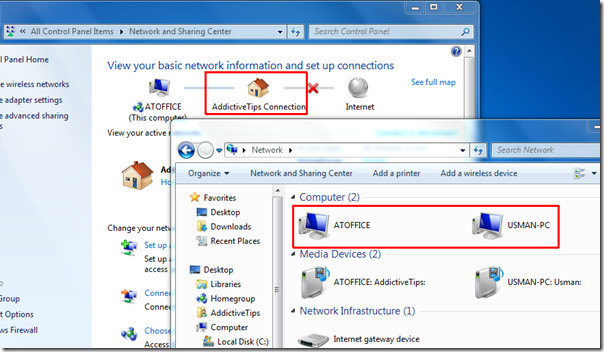
Osim dijeljenja javnih datoteka i mapa, vitakođer možete omogućiti dijeljenje osobnih mapa tako da otvorite njihove odgovarajuće Svojstva i kliknete Dijeli na kartici Dijeljenje. To je to, zar to nije bilo lako? Uživati!











komentari